

By Nathan E. Malpass, Dernière mise à jour: November 6, 2018
Il est beaucoup plus facile et plutôt plus efficace de résoudre le problème de Samsung Galaxy S6 bloqué sur l'écran de démarrage comme vous le pouvez où est le problème sur votre téléphone.
Ne vous inquiétez pas. Cela vous convient également si vous ne savez pas pourquoi votre Samsung Galaxy S6 reste avec son logo pendant longtemps. Continuez à lire les solutions ci-dessous et soignez votre Samsung.
CONSEILS :
Solution 1. Correction de Samsung Galaxy S6 coincé sur l'écran de démarrage avec un outil utileSolution 2. Chargez votre Samsung Galaxy S6 pour résoudre le problèmeSolution 3. Réparer le Galaxy S6 en retirant ou en remplaçant la batterieSolution 4. Téléphone portable Samsung à réinitialisation logicielle bloqué sur l'écran de démarrageSolution 5. Résoudre le problème de l'écran bloqué sur l'écran de démarrage du Samsung Galaxy S6 en mode sans échecSolution 6. Résoudre le problème du Samsung Galaxy S6 bloqué en mode de récupération de l'écran de démarrage
Des situations inférieures à toutes provoqueront votre Samsung Galaxy S6 bloqué sur l'écran de démarrage :
Les raisons ci-dessus découleront toutes du fait que votre Samsung Galaxy S6 reste au démarrage ou conserve l’écran avec le logo. Ensuite, vous pouvez essayer ces méthodes pour réduire les risques de blocage du temps Samsung.
Les gens LIRE AUSSIMeilleur guide : Sauvegarde des messages Samsung Galaxy S8Trois façons simples de sauvegarder le Samsung Galaxy S9 / S9 +

La première solution pour réparer le Samsung Galaxy S6 dans l’écran de démarrage est l’utilisation de FoneDog Toolkit - Broken Android Data Extraction.
Note : Avant de l'acheter, confirmez si votre appareil est pris en charge par FoneDog Broken Android Data Extraction : https://www.fonedog.fr/broken-android-data-extraction/reference.html.

Vous pouvez maintenant attendre la « réparation terminée ».
Vous êtes censé vous assurer que votre Samsung Galaxy S3 / S4 / S5 / S7 / S8 / S9 / Note 5 / J7 / C9 Pro peut être allumé en premier avec suffisamment de puissance sur sa batterie. Après avoir chargé votre Samsung pendant environ une heure en utilisant son chargeur d'origine, appuyez sur le bouton d'alimentation et vérifiez s'il peut être démarré normalement.
Retirez la batterie de votre Samsung et, quelques secondes plus tard, replacez-la sur le téléphone ou remplacez-la par une nouvelle. Appuyez sur le bouton d'alimentation et recherchez si Samsung est coincé sur l'écran du logo.
Note : Ce moyen n'est pasappliqué à Galaxy S5 / S6 / S6 Edge / S7 / S7 Edge / S9 / Note 5 / Note 8 avec batteries non amovibles.
En informatique, il se produit un démarrage initial de la machine, ou réchauffement, également appelé logiciel, où le système redémarre sans qu'il soit nécessaire de couper le courant lorsque le système est éteint et rallumé physiquement.
Ici, il est également utile de résoudre les problèmes courants sur votre téléphone en l’éteignant et en l'allumant ; l'opération peut être appelée une réinitialisation logicielle. Il est utile pour la série Samsung avec batteries non amovibles de se débarrasser d’un écran gelé ou sans réponse.
Pour ce qui est de Galaxy S5 / S6 / S6 Edge / S7 / S7 Edge / S8 / Note 5, une réinitialisation logicielle fonctionne en maintenant enfoncé les boutons Alimentation et Volume au même moment pendant environ 12 secondes.
Étant donné que le mode de démarrage de maintenance est activé, suivez les instructions d'activation et de désactivation à l'aide des touches Volume Haut / Bas pour déplacer la surbrillance et de la touche d'accueil pour la sélection.
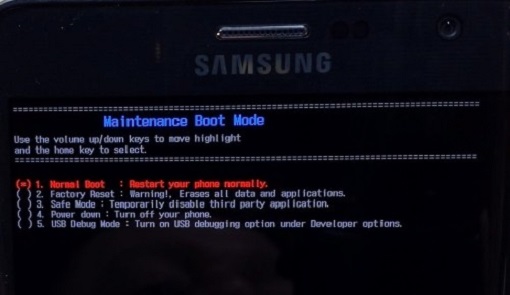
Conseils : Votre téléphone mobile Samsung ne s'allumera pas automatiquement après le redémarrage s'il est inférieur à 5% en énergie de la batterie.
Quant aux autres modèles Galaxy, comme S3 / S4 / Note 4, une réinitialisation logicielle fonctionne en appuyant sur le bouton d'alimentation jusqu'à ce que vous puissiez choisir Redémarrer> OK à l'écran.
Si votre Samsung bloqué sur l'écran de démarrage est causé par l'installation récente d'applications tierces, cette méthode est un expert pour résoudre le problème. Toutes les applications tierces seraient désactivées et le téléphone reviendrait aux paramètres par défaut lorsque le mode sans échec est activé.
Vous pouvez facilement identifier que des logiciels malveillants suscitent cette erreur Samsung puisque le téléphone fonctionne en mode sans échec. Maintenant, vous devez désinstaller les applications avec des problèmes et après que votre Samsung soit revenu à un état normal, vous pouvez quitter le mode sans échec.
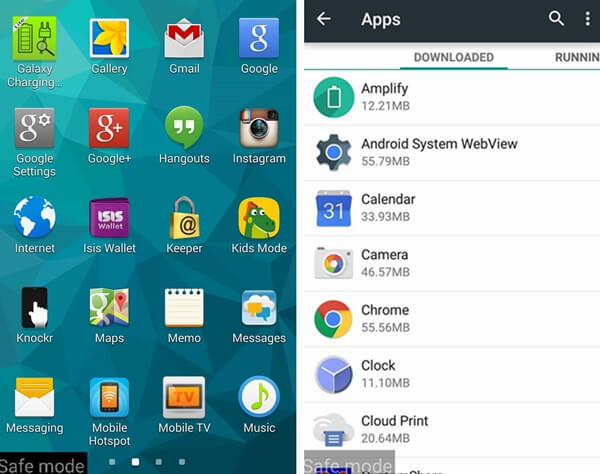
Note : Si vous ne parvenez pas à désinstaller des applications via Paramètres> Applications en raison du bouton gris de désinstallation, vous pouvez accéder à Sécurité> Administrateur de périphérique, désélectionner les applications, puis revenir en arrière pour désinstaller les applications. Les applications n'ont pas été activées en tant qu'administrateur de périphérique.
Le mode de récupération peut également vous aider à résoudre le problème de Samsung Galaxy S6 bloqué dans l'écran de démarrage. Vous feriez mieux de sauvegarder vos données sur votre téléphone avant de commencer à gérer ce problème, car plusieurs instructions du mode de récupération permettent de supprimer vos données.
FoneDog Toolkit - Android Backup and Restore est un logiciel brillant recommandé pour la sauvegarde et la restauration sélectives et flexibles de vos données importantes sur des appareils Android.
Étape 1. Continuez à appuyer simultanément sur Alimentation, Augmentation du volume et sur le bouton Accueil pour accéder au mode de récupération.

Étape 2. Choisissez « Effacer la partition de cache » pour supprimer le cache du système ou des applications du téléphone avec le bouton Volume bas et appuyez sur le bouton d'alimentation pour confirmer votre choix. Calmez-vous. Vos données personnelles ne seront pas supprimées. Après la suppression, redémarrez votre téléphone et vérifiez le résultat de la récupération.
Étape 3. Si le résultat est un échec, accédez à nouveau au mode de récupération et sélectionnez « Réinitialisation » pour effacer toutes les données et tous les paramètres de votre téléphone. Une fois de retour à l’état usine, redémarrez le téléphone et quittez le mode de récupération.
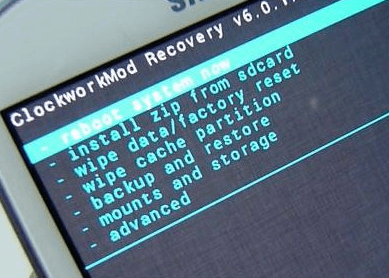
Vous ne savez pas quand votre Samsung Galaxy S6 sera en difficulté. Par conséquent, vous êtes censé sauvegarder vos informations cruciales sur votre téléphone contre un jour de pluie. En outre, nous avons également un autre excellent guide sur transfert de données, vous pouvez lire si vous êtes intéressé. J'espère que vous aurez une bonne expérience sur votre téléphone et enfin, merci pour votre lecture.
Laisser un commentaire
Commentaire
Broken Android Data Extraction
Extrayez les données d'un téléphone Android cassé et réparez le téléphone en brique.
Essai GratuitArticles Populaires
/
INTÉRESSANTTERNE
/
SIMPLEDIFFICILE
Je vous remercie! Voici vos choix:
Excellent
Évaluation: 4.5 / 5 (basé sur 103 notes)